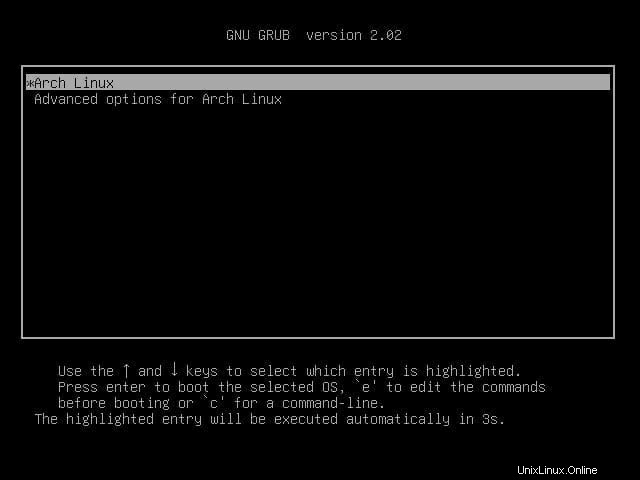Introduzione
Arch Linux è attualmente una delle distribuzioni Linux più popolari, grazie alla sua versatilità e ai requisiti minimi di sistema.
Arch Linux presenta una versione a rotazione e viene sempre fornito con il kernel e le funzionalità Linux più recenti.
Questo articolo è una guida passo passo su come installare e configurare Arch Linux sul tuo computer.
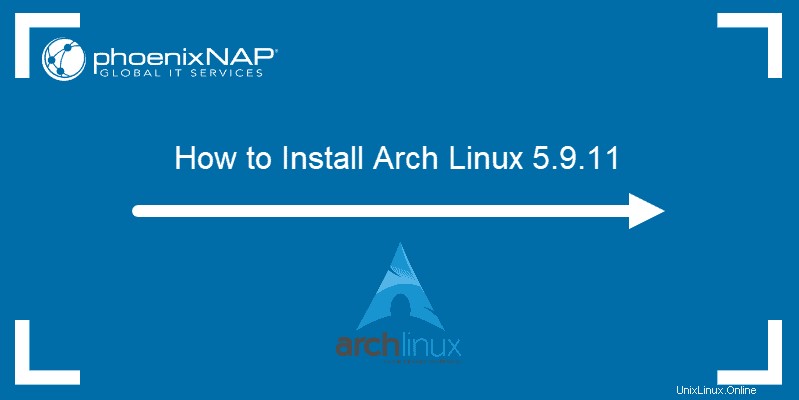
Prerequisiti
- Almeno 1 GB di RAM e 20 GB di spazio libero su disco
- Una connessione Internet
- Un DVD vuoto e l'hardware e il software necessari per masterizzarlo
- In alternativa, un'unità USB con almeno 2 GB di spazio libero
Guida all'installazione di Arch Linux
Installa Arch Linux sul tuo computer seguendo i passaggi descritti di seguito.
Passaggio 1:scarica l'ISO di Arch Linux
Scarica l'ISO dalla pagina di download di Arch Linux. Ci sono due modi per farlo:
- tramite BitTorrent
- come download diretto
Per scaricare l'ISO tramite torrent, scegli tra l'aggiunta di un collegamento magnetico alla tua app BitTorrent o il download del file torrent.
In alternativa, scorri la pagina fino a trovare uno specchio più vicino alla tua posizione attuale.
Passaggio 2:crea una Live USB o masterizza la ISO di Arch Linux su un DVD
Una volta che hai l'ISO di Arch Linux, puoi creare una USB live o masterizzarla su un DVD.
Crea una Live USB di Arch Linux
Il modo più semplice per creare una USB live di Arch Linux è utilizzare un'app come Etcher GUI. Questa app è disponibile su entrambi i sistemi Linux e Windows.
Se stai usando Linux, crea una USB live con il seguente comando:
dd bs=4M if=/path/to/archlinux.iso of=/dev/sdx status=progress && syncMasterizza l'ISO di Arch Linux su un DVD
Puoi anche installare Arch Linux da un DVD. Usa uno strumento come Brasero o AnyBurn per masterizzare l'ISO che hai scaricato su un DVD vuoto.
Passaggio 3:avvia Arch Linux
1. Con l'ISO di Arch Linux masterizzato su un DVD o archiviato come USB live, inserisci il supporto di installazione nel tuo computer e riavvia.
2. A seconda del tuo sistema, premi F2 , F10 o F12 ti consente di scegliere il dispositivo da cui avviare il sistema.
3. Con le impostazioni di avvio aperte, selezionare il supporto di installazione preferito (USB live o DVD). La schermata seguente viene visualizzata dopo l'avvio di Arch Linux:
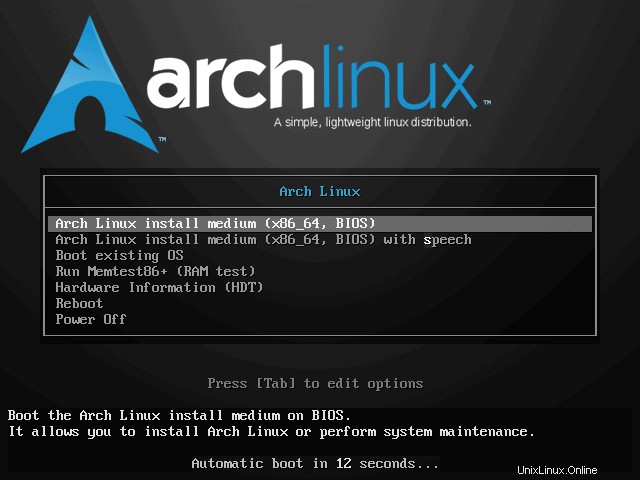
4. Seleziona Avvia Arch Linux (x86_64) e premi Invio per avviare il processo di configurazione.
Fase 4:imposta il layout della tastiera
Durante l'installazione di Arch Linux, la mappa dei tasti predefinita è US. Per elencare altri layout disponibili, esegui:
ls /usr/share/kbd/keymaps/**/*.map.gz
Per modificare il layout, utilizza il nome del file di layout appropriato con i loadkeys comando. Ad esempio, esegui il comando seguente per selezionare un layout di tastiera tedesco:
loadkeys de-latin1Fase 5:controlla la tua connessione Internet
Verifica la tua connessione Internet utilizzando il comando ping:
ping -c 3 google.comSe desideri installare Arch Linux utilizzando una connessione Internet wireless, consulta la sezione relativa alla configurazione della rete wireless del wiki di Arch Linux.
Passaggio 6:abilita i protocolli NTP (Network Time Protocol)
Quindi, abilita Network Time Protocols (NTP) e consenti al sistema di aggiornare l'ora tramite Internet:
timedatectl set-ntp truePer controllare lo stato del servizio NTP, utilizzare:
timedatectl statusPassaggio 7:partizionare i dischi
1. Usa fdisk comando per elencare tutte le unità disco disponibili:
fdisk -l
2. Trova il nome del disco che vuoi partizionare. Il nome viene visualizzato nel /dev/sdX formato, dove X è la lettera di unità.
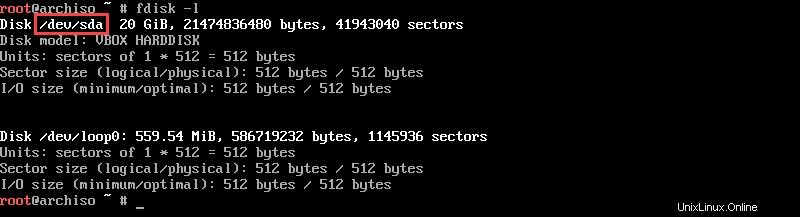
2. Partizionare l'unità utilizzando il cfdisk comando:
cfdisk /dev/sdX
Dove X è la lettera di unità del disco che vuoi partizionare.
3. Utilizzando i tasti freccia, seleziona dos come tipo di etichetta e premi Invio.
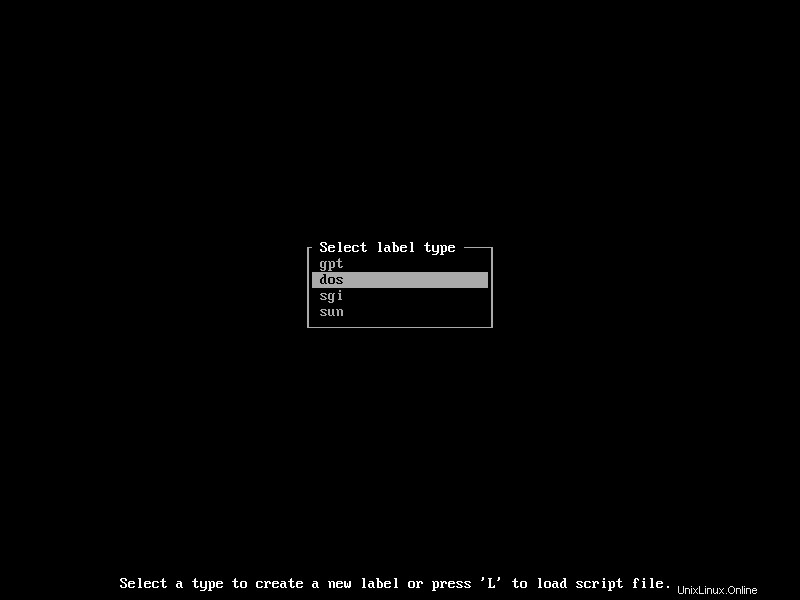
4. La schermata successiva mostra quanto spazio libero hai sul disco selezionato e ti consente di allocarlo. Seleziona Nuovo nella parte inferiore dello schermo e premi Invio per iniziare a creare una nuova partizione del disco.
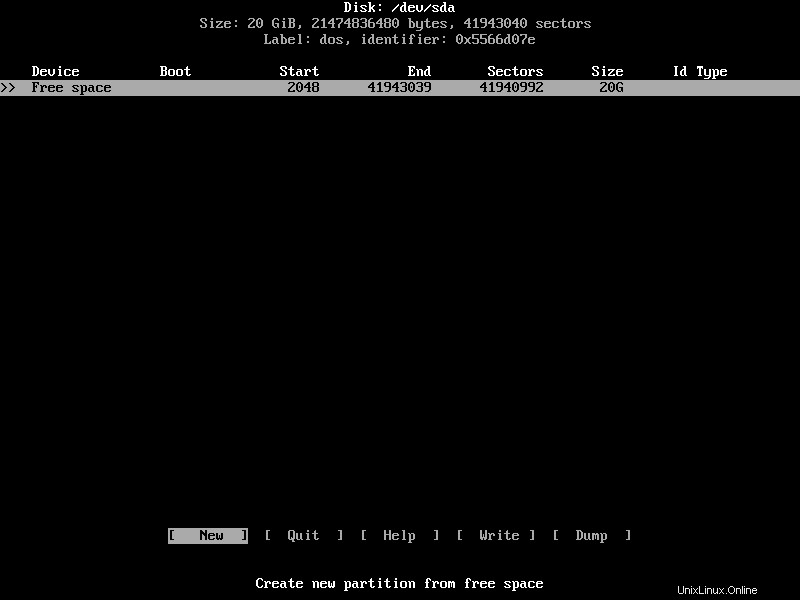
5. Selezionare la dimensione della partizione, mostrata in gigabyte. Dopo aver inserito la dimensione preferita, premi Invio per confermare.
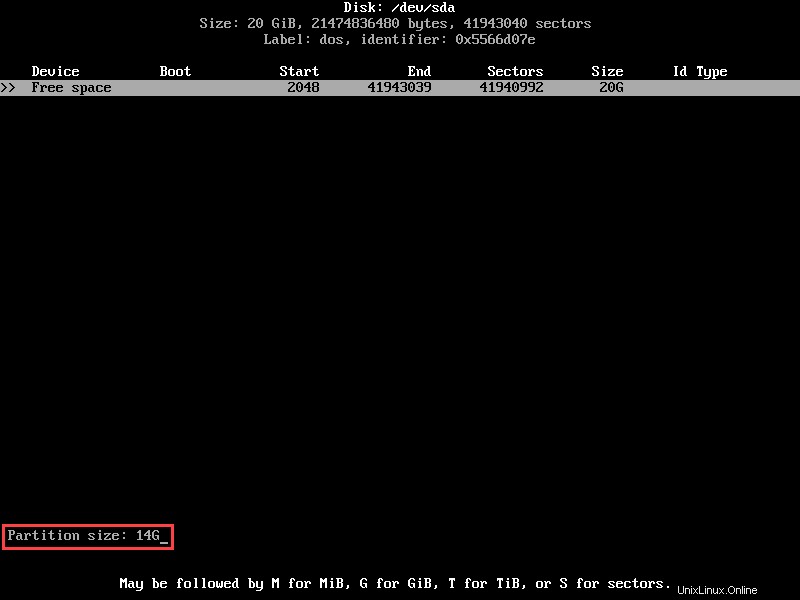
6. Una volta richiesto, imposta la partizione come Principale e premi Invio per confermare.
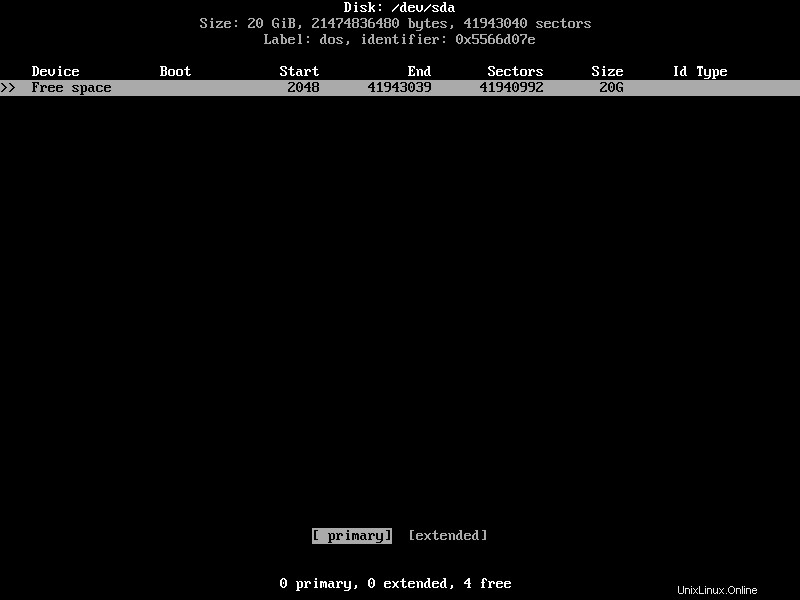
La nuova partizione viene ora visualizzata, insieme allo spazio libero disponibile sull'unità disco.
7. Seleziona Avviabile opzione nella parte inferiore dello schermo e premi Invio per confermare. In questo modo ti assicuri che Arch Linux si avvii dalla partizione primaria installata.
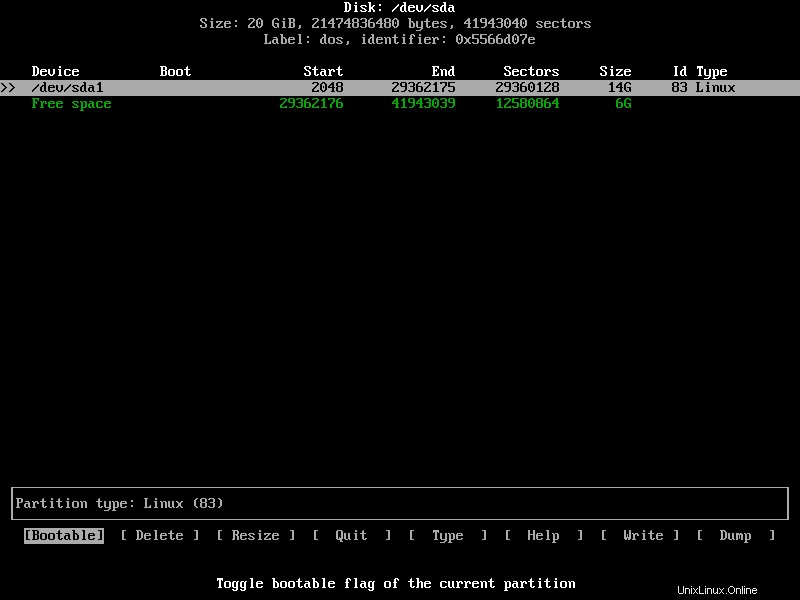
8. Ripetendo il processo descritto sopra, è necessario creare un'altra partizione utilizzando lo spazio su disco rimanente. Invece di rendere avviabile la nuova partizione, seleziona il Tipo opzione nella parte inferiore dello schermo e premi Invio .

9. Scorri verso il basso nell'elenco fino a trovare 82 Linux swap / Solaris . Premi Invio per confermare. Questo crea una partizione dello spazio di scambio.
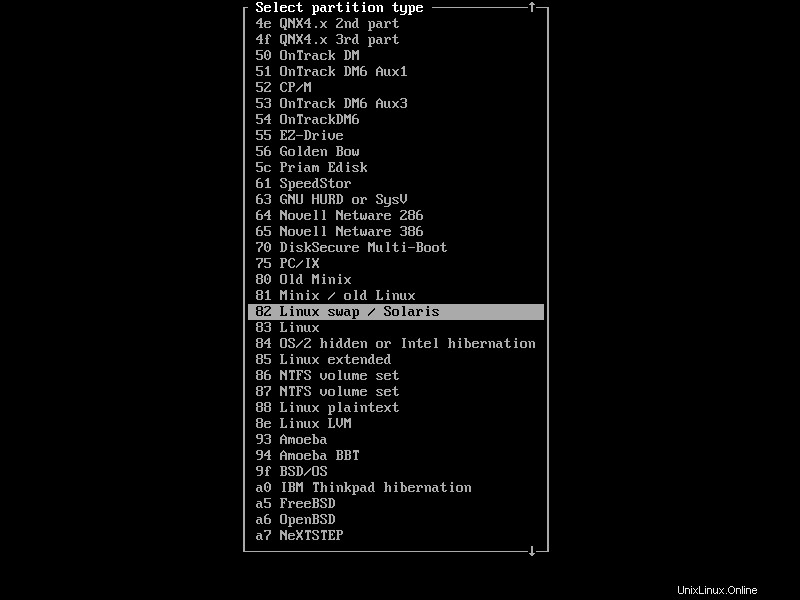
10. Conferma le modifiche all'unità selezionando Scrivi nella parte inferiore dello schermo. Digita sì e premi Invio .
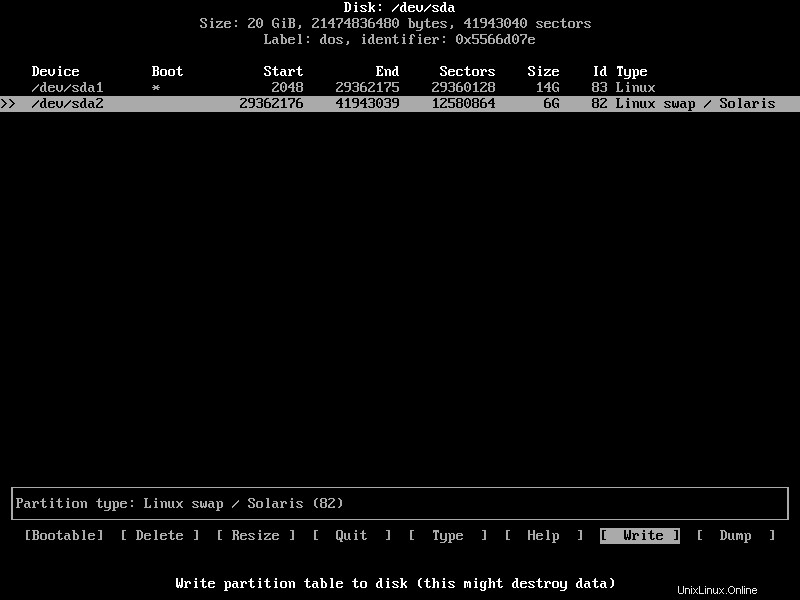
11. Seleziona Esci e premi Invio per uscire da cfdisk schermo.
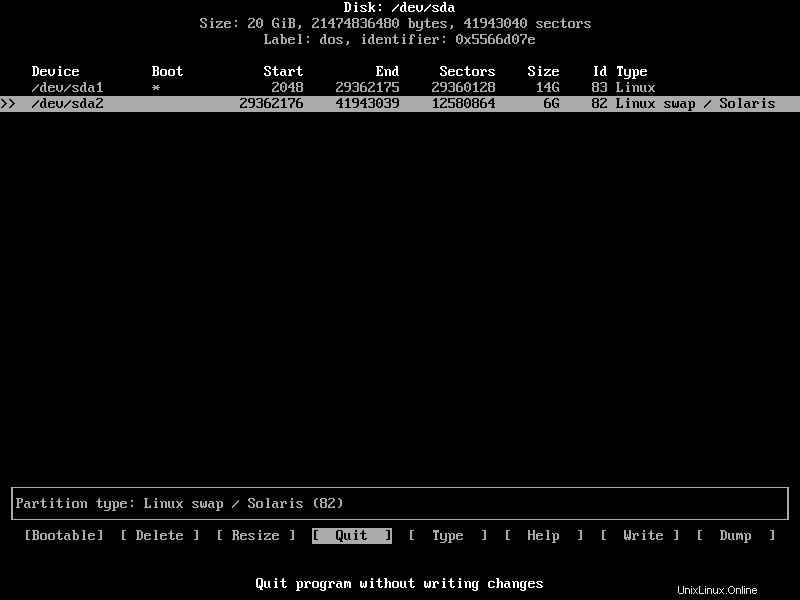
Fase 8:crea il filesystem
Devi formattare le nuove partizioni per installare Arch Linux. Per fare ciò, crea un file system per ciascuna delle partizioni.
1. Usa il mkfs comando per creare un ext4 filesystem per la partizione di avvio:
mkfs.ext4 /dev/sdX1
Dove X è la lettera di unità del disco a cui appartiene la partizione.
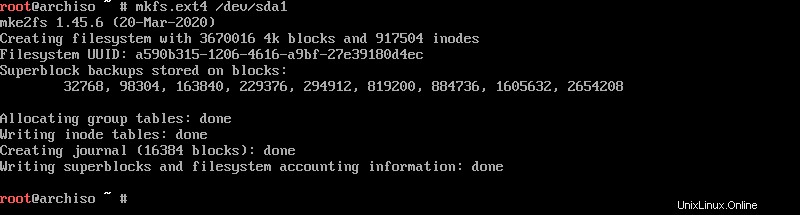
2. Quindi, crea un file system per la partizione dello spazio di scambio utilizzando mkswap comando:
mkswap /dev/sdX2
Di nuovo, sostituisci X con la lettera di unità del disco a cui appartiene la partizione.

Fase 9:monta il filesystem
Ora monta i filesystem che hai creato eseguendo i seguenti comandi:
mount /dev/sdX1 /mnt
swapon /dev/sdX2Dove:
mount– Monta il filesystem sulla partizione di avvio.swapon– Attiva il filesystem dello spazio di scambio.X– La lettera di unità del disco a cui appartiene la partizione.

Fase 10:controlla l'elenco dei mirror per trovare un mirror appropriato
L'installazione di Arch Linux scarica i file necessari tramite un mirror. Il download di file da un mirror che è lontano dalla tua posizione rallenta il processo, che alla fine causa il fallimento dell'installazione.
Per velocizzare il download, devi impostare l'elenco dei mirror per creare i mirror più veloci in alto.
1. Inizia sincronizzando il pacman deposito:
pacman -Syy
2. L'installazione di un riflettore consente di aggiornare lo specchio e di ordinarlo in base alla velocità di download. Aggiungi un riflettore digitando:
pacman -S reflector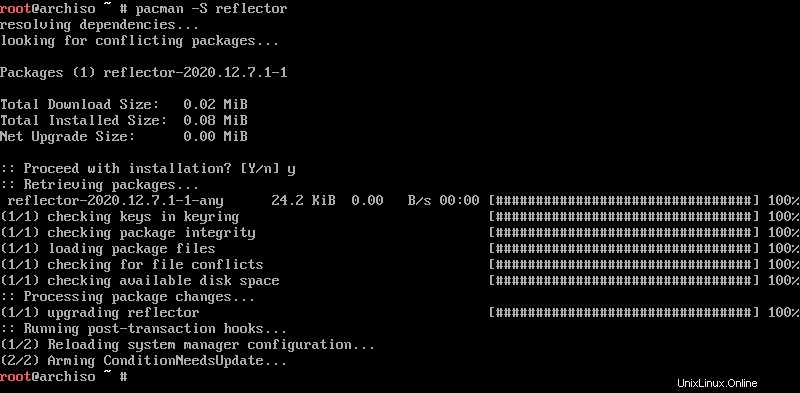
3. Se necessario, creare un backup dell'elenco dei mirror:
cp /etc/pacman.d/mirrorlist /etc/pacman.d/mirrorlist.bak4. Usa il riflettore per aggiornare l'elenco degli specchi:
reflector -c "XX" -f 12 -l 10 -n 12 --save /etc/pacman.d/mirrorlist
Dove "XX" è il codice del tuo paese (ad esempio, inserisci "US" se risiedi negli Stati Uniti).
Passaggio 11:installa Arch Linux
Usa il pacstrap script per installare Arch Linux nella partizione di avvio:
pacstrap /mnt base linux linux-firmwareA seconda della velocità di download, il processo di installazione potrebbe richiedere del tempo.
Passaggio 12:Configura Arch Linux
Una volta completata l'installazione di Arch Linux, è necessario configurare le impostazioni.
Genera il file fstab
Il fstab file definisce l'ordine in cui vengono montate le partizioni del disco, i dispositivi a blocchi, i dispositivi remoti e altre origini dati.
Crea un fstab file eseguendo:
genfstab -U /mnt >> /mnt/etc/fstabUsa Arch-Chroot e inserisci il disco montato come root
Cambia la radice nel sistema Arch Linux appena installato con arch-chroot comando:
arch-chroot /mntImposta il fuso orario
1. Innanzitutto, elenca tutti i fusi orari disponibili:
timedatectl list-timezones2. Trova il tuo fuso orario e prendi nota del nome.
3. Eseguire il comando:
timedatectl set-timezone Time/Zone
Sostituisci Time/Zone con il nome appropriato.
Imposta le impostazioni internazionali
L'impostazione della locale determina la lingua, la data, la numerazione e il formato della valuta per il tuo sistema.
1. Il locale.gen contiene un elenco di tutte le impostazioni locali disponibili. Aprilo e trova il nome della tua lingua preferita:
sudo nano /etc/locale.gen2. Decommenta il nome della tua lingua preferita e qualsiasi altra che desideri utilizzare.
3. Premi Ctrl + X per uscire e digitare Y per salvare le modifiche.
4. Genera un file di configurazione locale digitando:
locale-gen
echo [locale_name] > /etc/locale.conf
Dove [locale_name] è il nome della tua lingua preferita.
Imposta il file del nome host
1. Crea un hostname file e aggiungi il tuo nome host eseguendo il seguente comando hostname:
echo [your_hostname] > /etc/hostname
2. Quindi, crea un hosts file tramite comando touch:
touch /etc/hosts3. Aggiungi il seguente contenuto al nuovo file hosts:
127.0.0.1 localhost
::1 localhost
127.0.1.1 [your_hostname]4. Per abilitare DHCP (Dynamic Host Configuration Protocol), digitare:
systemctl enable dhcpcdImposta la password di root
Imposta una nuova password di root con il comando passwd:
passwdL'esecuzione di questo comando richiede di digitare e quindi ridigitare la nuova password.
Passaggio 13:installa Grub Bootloader
Quindi, installa il bootloader GRUB. Esistono due modi per installare GRUB, a seconda che tu stia utilizzando un sistema non UEFI o UEFI.
Installa GRUB Bootloader su un sistema non UEFI
1. Aggiungi i pacchetti del bootloader GRUB utilizzando pacman gestore:
pacman -S grub os-prober2. Installa il bootloader GRUB:
grub-install /dev/sdX
Dove X è la lettera dell'unità su cui vuoi installare GRUB.
3. Crea un file di configurazione di GRUB utilizzando:
grub-mkconfig -o /boot/grub/grub.cfgInstalla GRUB Bootloader su un sistema UEFI
1. Aggiungi i pacchetti del bootloader GRUB utilizzando pacman gestore:
pacman -S grub efibootmgr2. Creare una directory per la partizione EFI:
mkdir /boot/efi3. Monta la partizione di avvio nella directory che hai creato:
mount /dev/sdX1 /boot/efi
Dove X è la lettera di unità del disco a cui appartiene la partizione.
4. Installa GRUB utilizzando:
grub-install --target=x86_64-efi --bootloader-id=GRUB --efi-directory=/boot/efi5. Infine, crea un file di configurazione di GRUB:
grub-mkconfig -o /boot/grub/grub.cfgPassaggio 14:esci dall'ambiente Arch-Chroot e riavvia
1. Esci da arch-chroot ambiente:
exit2. Quindi, riavvia il sistema:
sudo rebootPassaggio 15:accedi ad Arch Linux
Una volta riavviato il sistema, GRUB carica e ti offre la possibilità di caricare Arch Linux. Premi Invio per caricare il sistema. Usa la password che hai impostato per accedere.